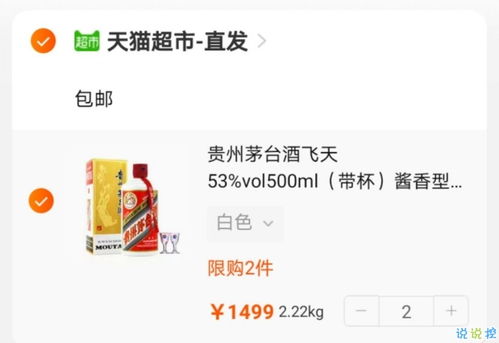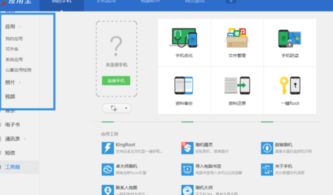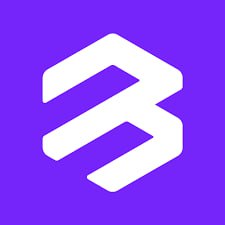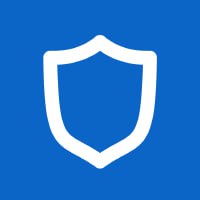安卓系统没网络连接,安卓系统网络连接故障排查与解决指南
时间:2025-01-23 来源:网络 人气:
亲爱的手机控们,你们是不是也遇到过这种情况:手机连接了WiFi,可就是有些软件怎么也上不了网呢?别急,今天就来给你揭秘这个让人头疼的小问题,让你手机上网无阻碍!
一、连接WiFi,为何有些软件上不了网?
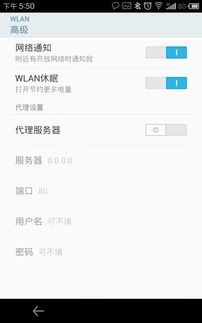
首先,你得知道,手机连接WiFi后,网络信号就像一条条高速公路,不同的软件就像不同的车辆,有的车能顺利行驶,有的车却卡在半路上。那么,为什么会出现这种情况呢?
1. 软件权限问题:有些软件需要网络权限才能正常使用,如果你没有开启相应的权限,它们就无法上网。
2. 网络设置问题:有时候,WiFi连接没问题,但网络设置出了问题,导致部分软件无法上网。
3. 软件自身问题:有些软件可能因为版本过旧或者存在bug,导致无法正常上网。
二、破解难题,让你手机上网无阻碍
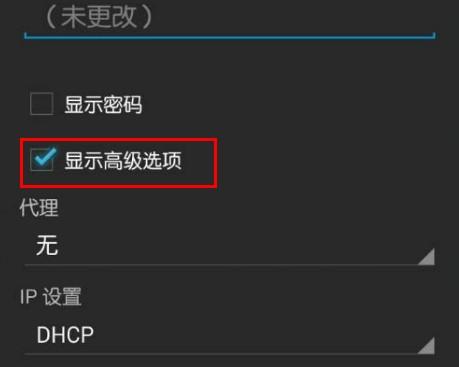
1. 检查软件权限:
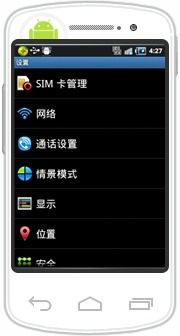
- 打开手机设置,找到“应用管理”或“应用管理器”。
- 在列表中找到你无法上网的软件。
- 点击进入,查看是否有“网络”权限被关闭。
- 如果有,开启“网络”权限即可。
2. 检查网络设置:
- 打开手机设置,找到“网络和互联网”或“无线和网络”。
- 点击“WiFi”,查看是否已连接到正确的WiFi。
- 如果连接错误,重新连接正确的WiFi。
- 进入“网络设置”,查看是否有“移动网络”或“数据漫游”选项被关闭。
- 如果有,开启它们。
3. 更新软件:
- 打开手机应用商店,查看是否有可更新的软件。
- 更新软件到最新版本,修复可能存在的bug。
4. 重启手机:
- 有时候,重启手机可以解决一些临时性的网络问题。
5. 重置网络设置:
- 打开手机设置,找到“系统”或“关于手机”。
- 进入“重置选项”,选择“还原网络设置”。
- 重置后,重新连接WiFi,检查网络是否恢复正常。
三、其他解决方法
1. 检查路由器:
- 确保路由器电源正常,信号稳定。
- 检查路由器是否过热,必要时进行散热。
- 重启路由器,刷新网络设置。
2. 检查运营商网络:
- 确保手机卡正常,信号稳定。
- 检查运营商网络是否出现故障,必要时联系客服。
3. 检查手机硬件:
- 确保手机硬件正常,没有损坏。
- 如果手机硬件存在问题,建议联系售后维修。
4. 使用第三方工具:
- 下载一些网络检测工具,检查网络连接是否正常。
- 使用网络加速器,提高网络速度。
手机连接WiFi后,部分软件无法上网的问题,其实并不复杂。只要按照上述方法逐一排查,相信你一定能找到解决问题的办法。从此,让你的手机上网无阻碍,畅享网络生活吧!
相关推荐
教程资讯
系统教程排行